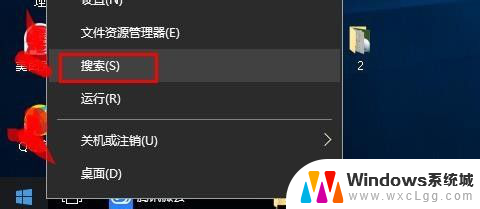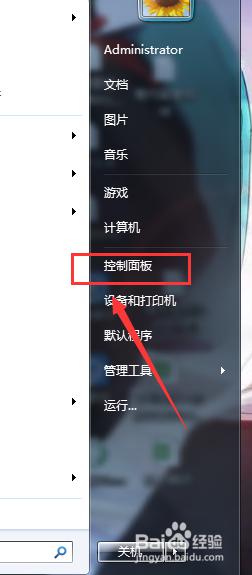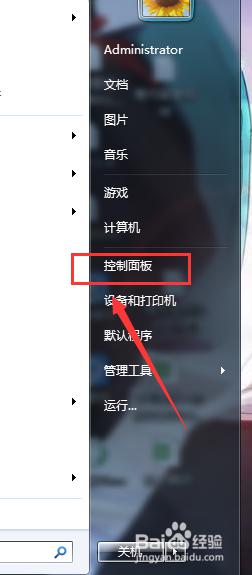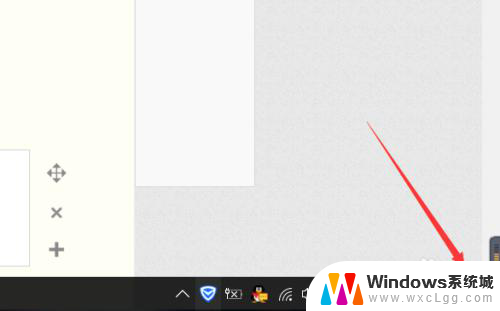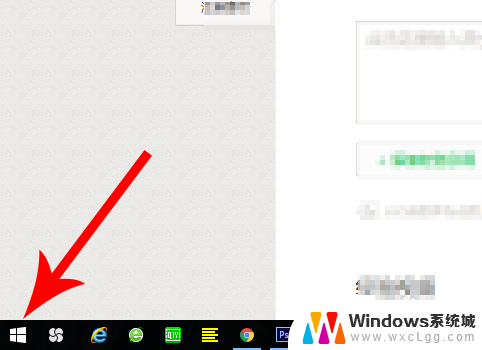联想笔记本打开无线开关 如何在联想笔记本电脑上打开无线网络开关
更新时间:2024-02-17 13:08:01作者:xtang
在现代社会无线网络已经成为我们生活中不可或缺的一部分,而在联想笔记本电脑中,打开无线网络开关则是使用无线网络的重要前提。对于一些刚刚接触联想笔记本的用户来说,可能不太清楚如何操作。本文将为大家详细介绍如何在联想笔记本电脑上打开无线网络开关,方便大家享受便捷的无线上网体验。无论是在家中、办公室还是旅途中,只要掌握这个简单的操作,就能随时随地畅享高速无线网络的便利。接下来让我们一起来了解吧!
步骤如下:
1.打开属性页
在桌面我的电脑图标上右键鼠标选择【属性】。
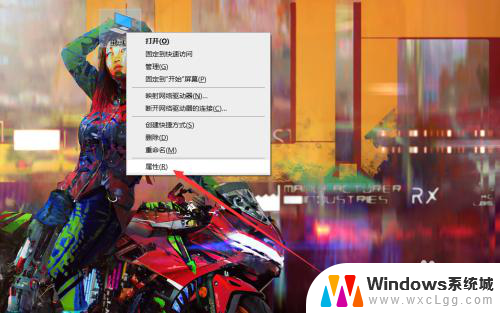
2.打开网络和Internet
在属性页点击左上角【主页】,选择【网络和Internet】。
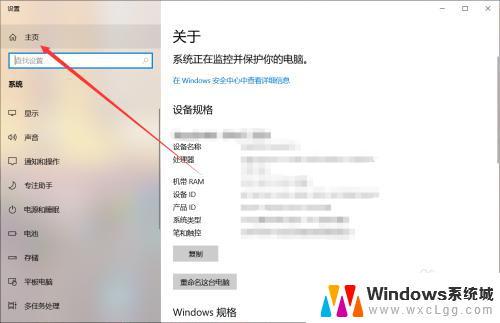
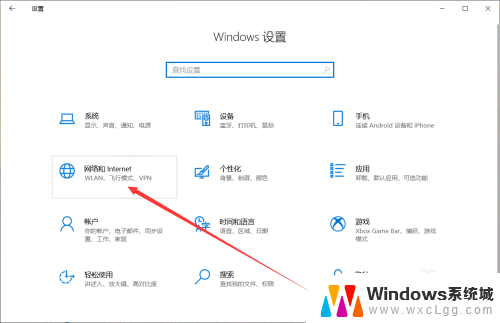
3.选择WLAN打开开关
在网络设置中点击左侧WLAN菜单即可看到无线网络开关。
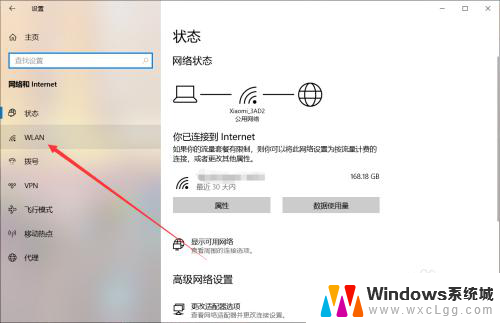
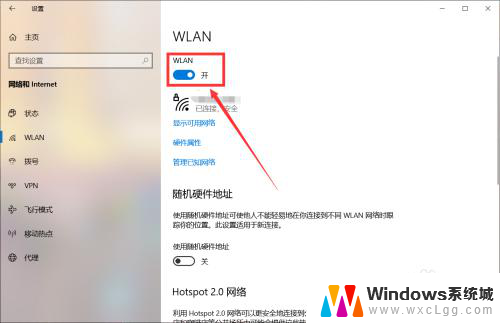
以上就是关于如何打开联想笔记本的无线开关的全部内容,如果您还有不清楚的地方,可以参考以上小编的步骤进行操作,希望对大家有所帮助。